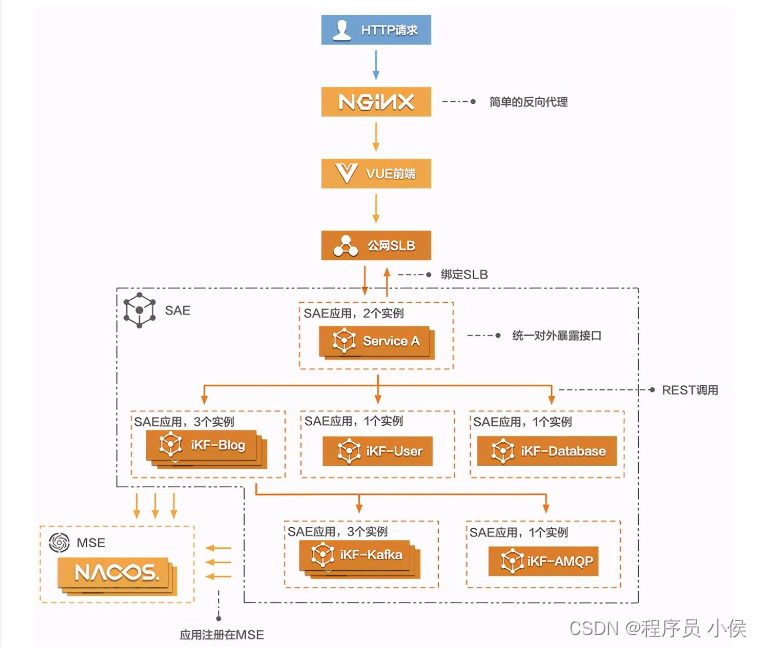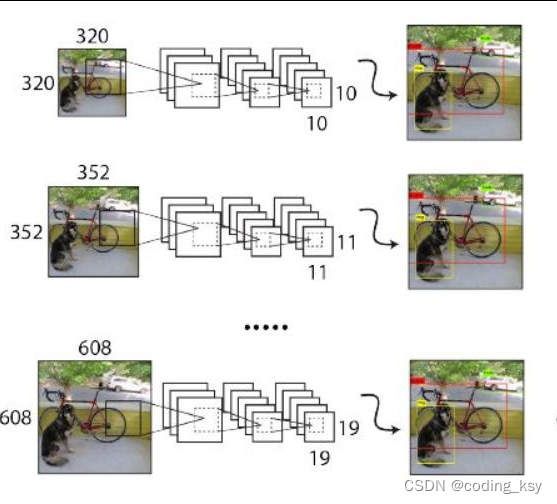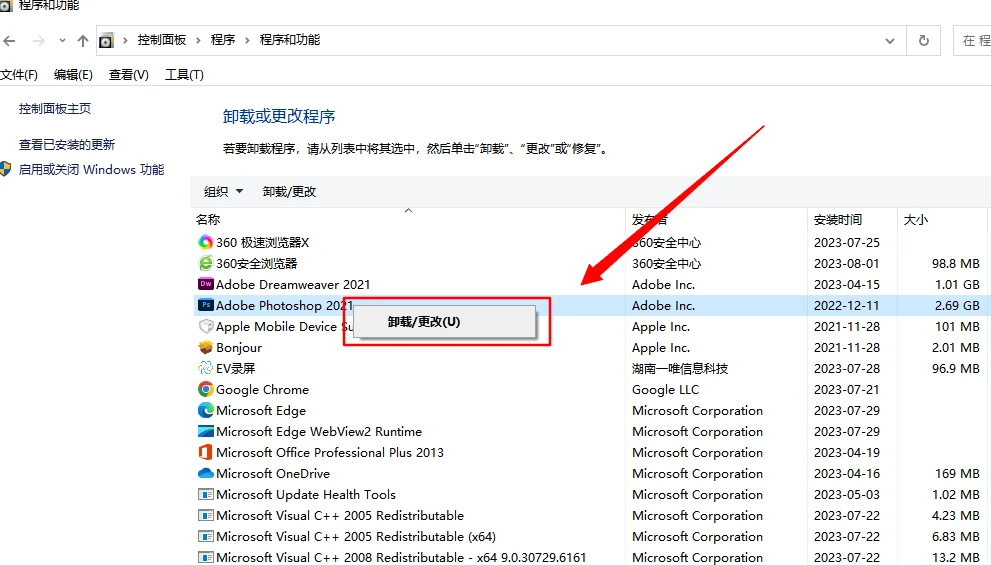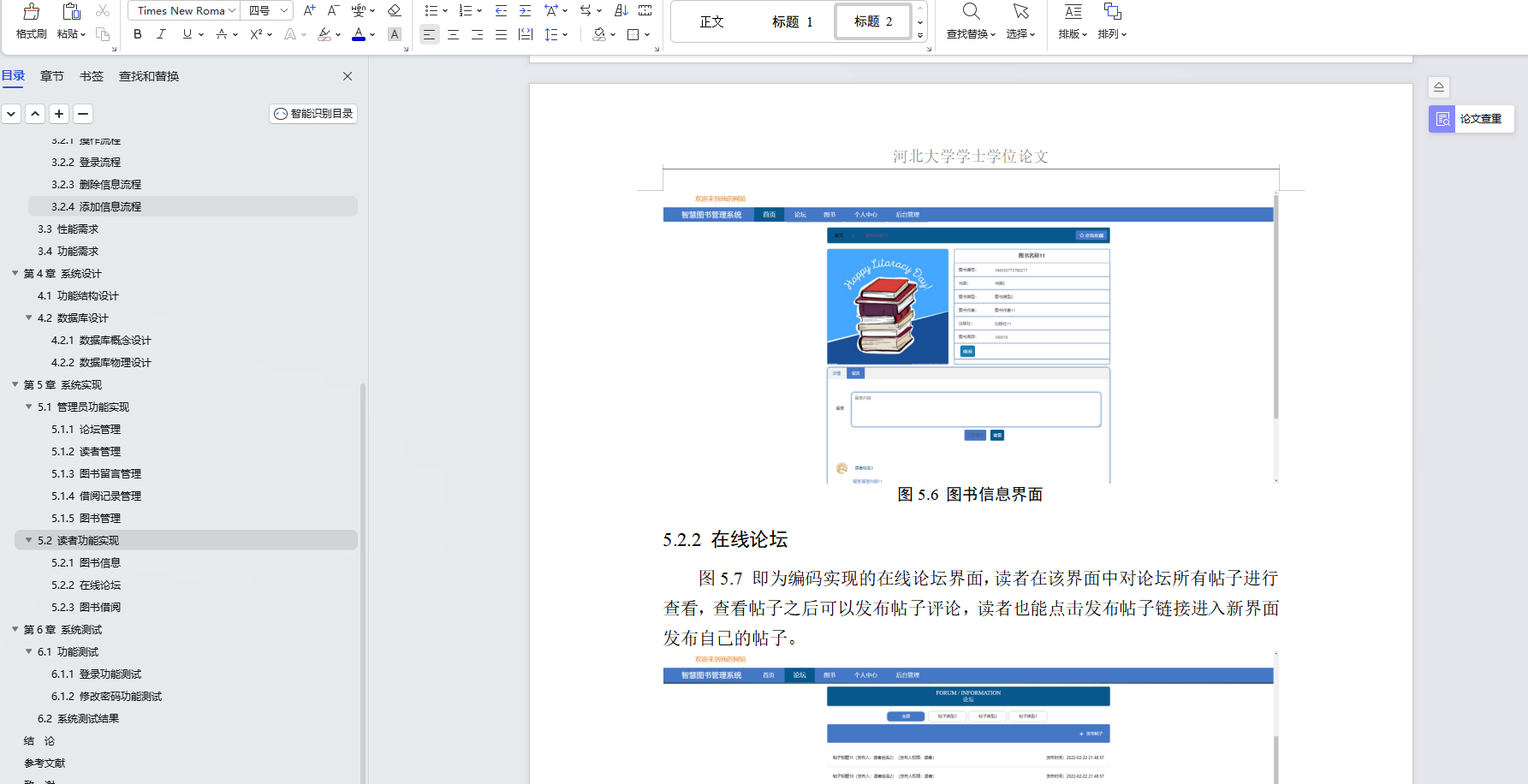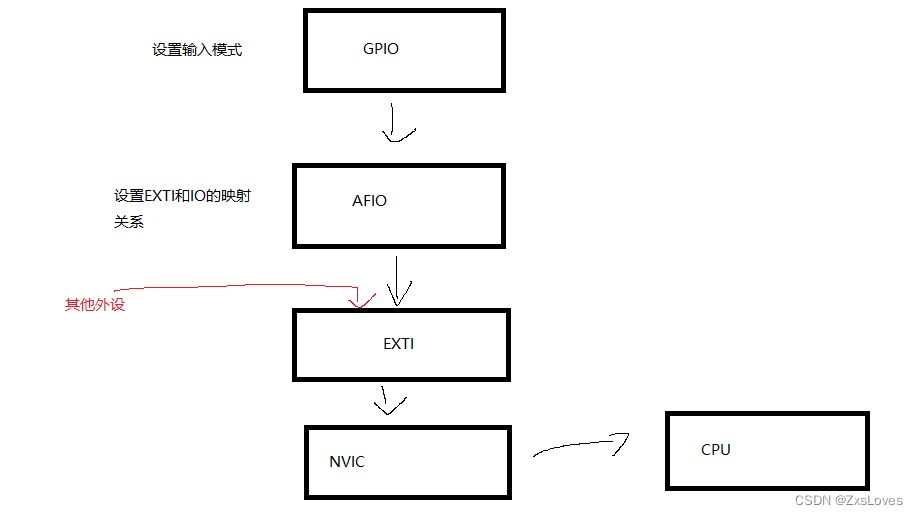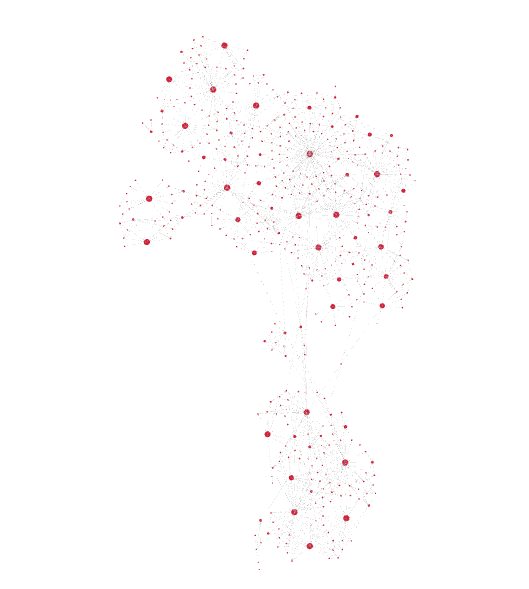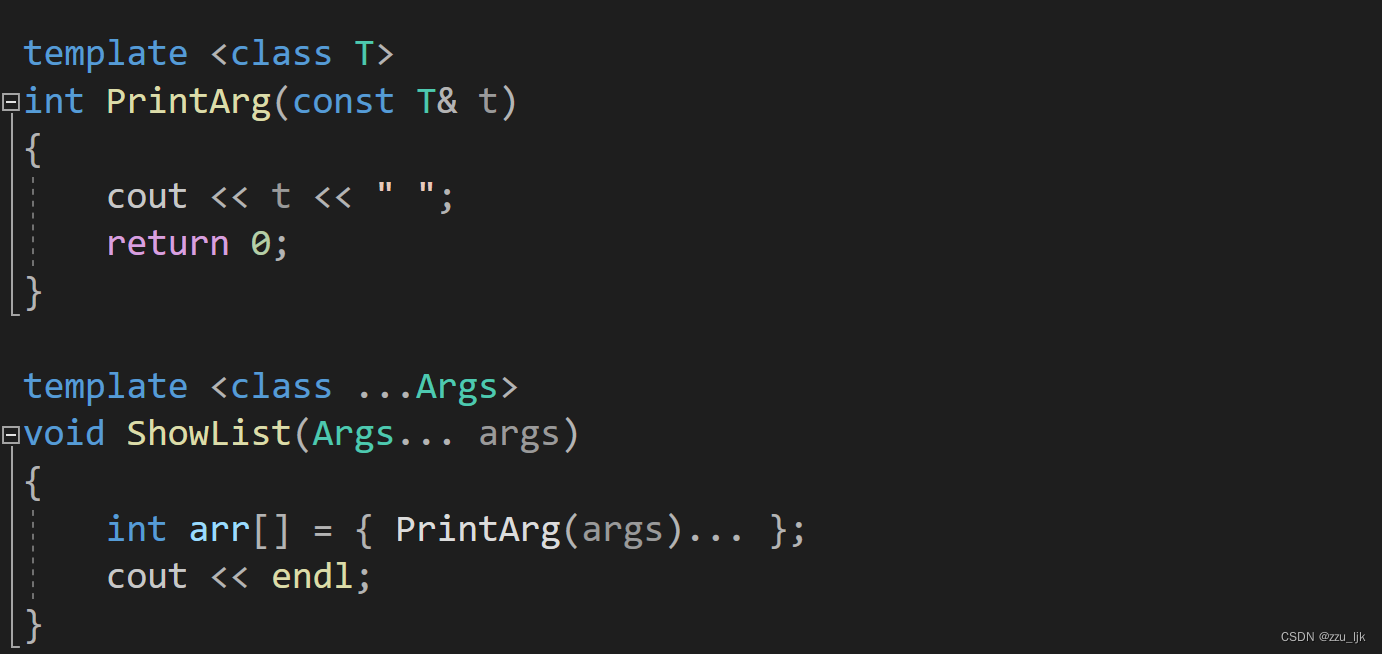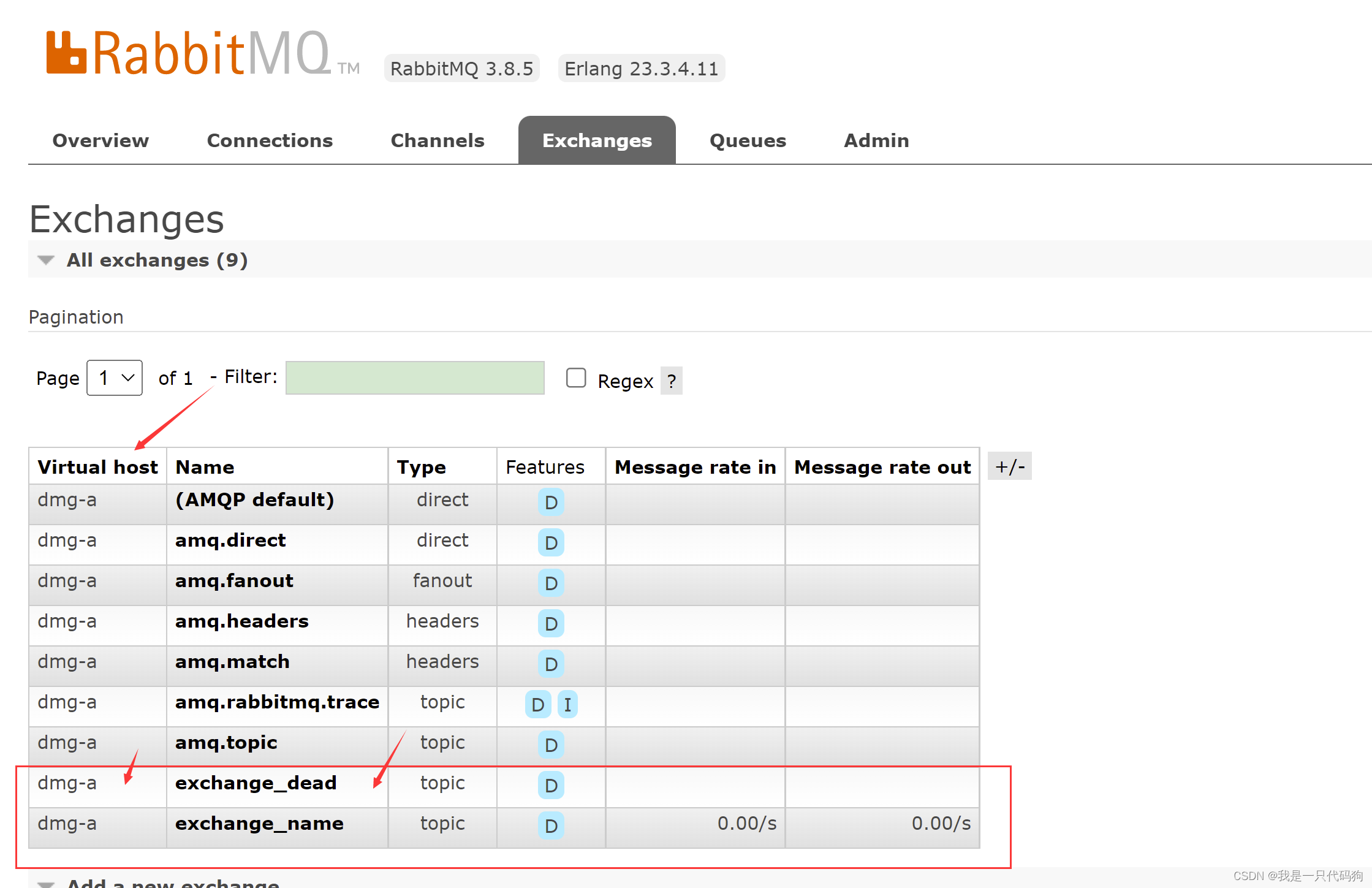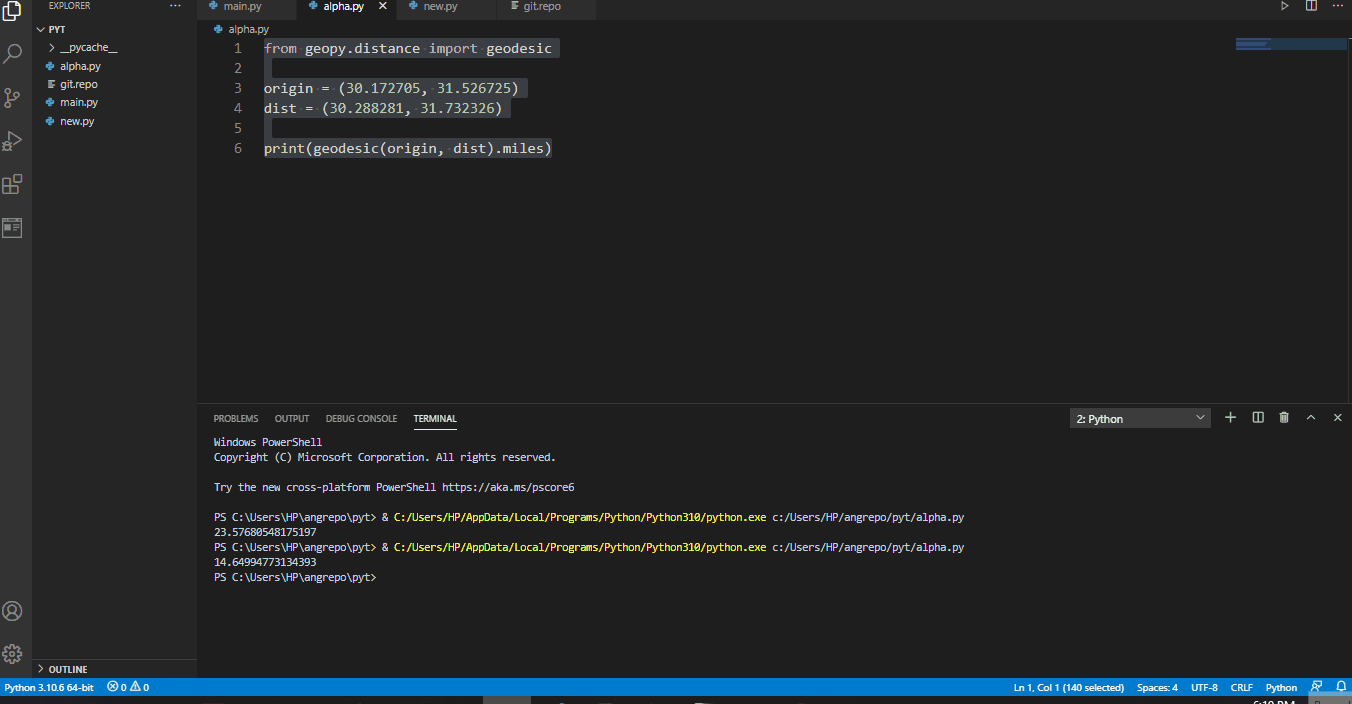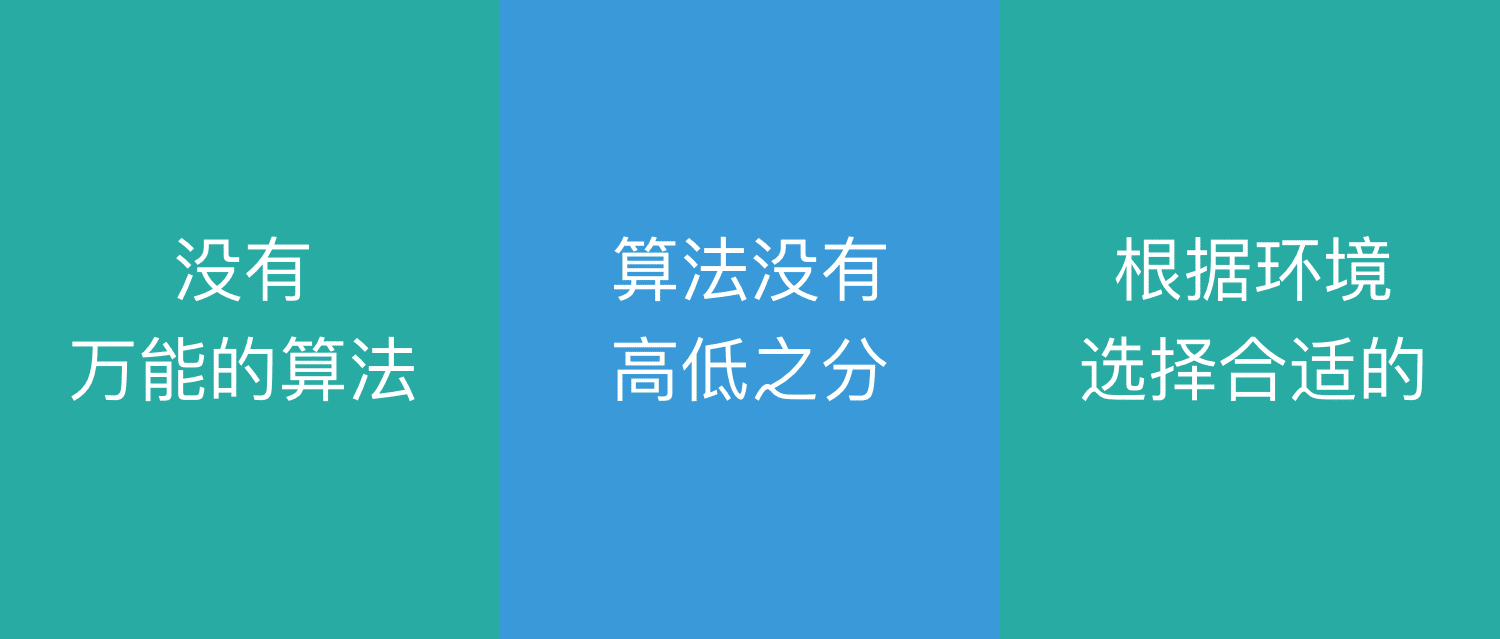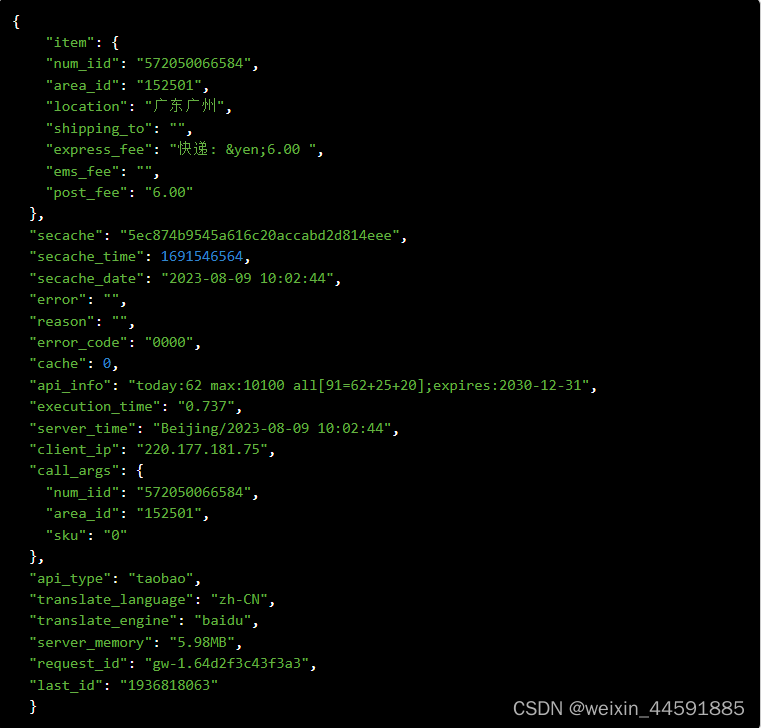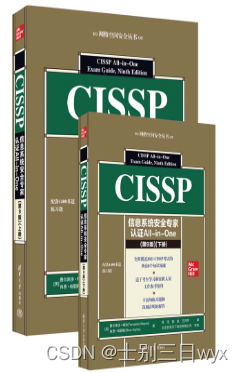uniapp 如何在 window 创建 iOS打包证书?
文章目录
- uniapp 如何在 window 创建 iOS打包证书?
- 下载 Appuploader
- 安装
- 创建证书相关入口
- 创建证书
- 创建描述文件
- 运行调试
- 账号过期提示
前提: 下载
Appuploader工具
Appuploader辅助工具,解决了在 没有配置 Mac 苹果机的情况,实现iOS证书申请,创建iOS开发者证书、iOS发布证书等各类证书;
注意:
- 免费账号制作证书只有7天有效期(注意: 不是7天后再7天);
- 免费账号只能创建开发证书,无法提交上传发布,无法使用 apple 登录;
- 分为 development(开发证书)、distribution(发布证书)
下载 Appuploader
Appuploader
安装
- 解压后双击
appuploader.exe就可以直接运行了。 尽量不要放c盘,不要放带中文路径的盘;

创建证书相关入口

创建证书
- 类型:IOS 开发证书 或 Apple 开发证书都可以,这里使用文档图说明(具体含义看图)
- 名称:自定义(用于创建多个证书时,在列表上方便区分)
- 密码:自定义(用于使用证书(
.p12文件)时校验的密码)

- 点击 确认,新建证书完成后另存文件保存下来,证书就已经制作好啦;
- 制作好的证书就是
.p12格式的,无需转换;
创建描述文件
app development(开发类型)、app store(发布类型)
- 名称:自定义
- 类型:IOS应用开发
- Bundle ID:下拉选择,如果没有
bundle id,可以点击弹出框添加 - 全部证书:选择已创建的证书
- 全部设备:添加需要测试的设备的
UDID,可以扫码添加 或 连接iTunes自动获取
- 添加
Bundle ID

- 添加 描述文件

- 点击 添加,新建描述文件完成后另存文件保存下来,就已经制作好啦
- 至此,测试证书创建完成了,接下来可以用于测试啦~
运行调试
- 打开 uniapp,工具栏 —> 运行 —> 手机模拟器 —> 运行 iOS App 基座
- 首次调试:会提示先安装插件

账号过期提示